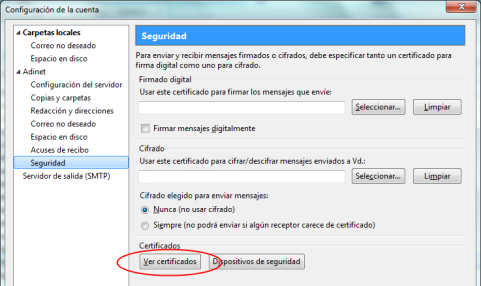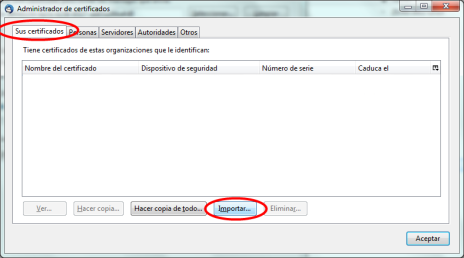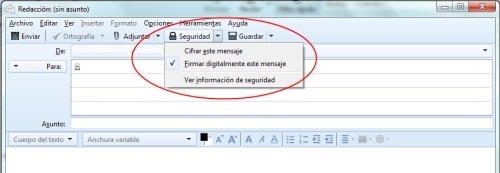Thunderbird
La empresa Mozilla creador del navegador Firefox y el cliente de correo electrónico Thunderbird, no incluye al Correo Uruguayo como Certificado Raíz de modo automático, por lo tanto debemos actualizar esa propiedad.
Para ello debe descargar estos certificados a instalar enThunderbird:
(Nota: en Firefox, deberá posicionarse sobre el archivo con botón derecho, colocar "Guardar enlace como...")
Dentro de Thunderbird dirigirse a:
- Herramientas-->Configuración de las cuentas
- Dentro de Configuración de las cuentas-->Seguridad
- Dentro de Seguridad-->Ver certificados
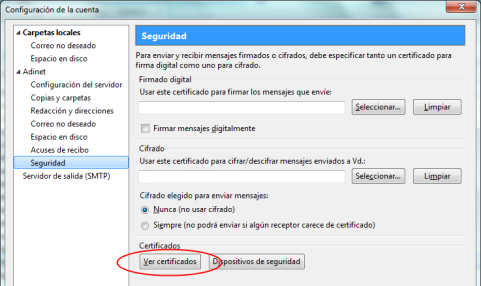
- Dentro de Ver certificados en la pestaña Autoridades
- Luego el botón Importar y en este punto buscar los archivos que se descargaron Certificados CA
- Para ambos archivos a importar, marcar las 3 opciones

- Realizar este paso con ambos archivos Certificados CA especificados
Configurar certificado generado en equipo local
Si se encuentra en el sistema operativo Windows es necesario exportar su certificado, ya que debemos instalarlo manualmente en el Thunderbird.
- Luego en la pestaña Sus certificados debe Importar su certificado
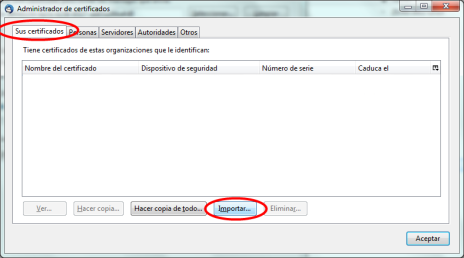
- Una vez importado su certificado deberá volver a la ventana: Configuración de las cuentas-->Seguridad y luego de ello, haga clic en Seleccionar... dentro de recuadro "Firmdo digital" y elija el certificado que agregamos en el paso anterior. Lo mismo en Seleccionar... dentro del recuadro "Cifrado".

El certificado está listo para ser usado.
Configurar certificado generado en dispositivo
- Thunderbird no reconoce automáticamente los drivers de dispositivos criptográfico instalados en su equipo, se deben cargar manualmente del siguiente modo.
Dentro de Thunderbird dirigirse a:
- Herramientas-->Configuración de las cuentas
- Dentro de Configuración de las cuentas-->Seguridad
- Dentro de Seguridad-->Dispositivos de seguridad se pedirá que sea cargado el módulo de los driver.
- Al presionar Cargar se solicita un nombre y la ubicación del driver correspondiente a su dispositivo:
- En caso que su dispositivo sea eToken
- Nombre del módulo: eToken
- Ubicación del módulo: C:\WINDOWS\system32\eTPKCS11.dll
- Nota: la ubicación de los archivos de sistema "system32" puede ser diferente a la presentada en esta guía.
- En caso que su dispositivo sea ePass
- Nombre del módulo: ePass
- Ubicación del módulo: C:\WINDOWS\system32\ep2pk11.dll
- Nota: la ubicación de los archivos de sistema "system32" puede ser diferente a la presentada en esta guía.
- Nota Importante: En caso que estos módulos no correspondan al modelo de su dispositivo consulte con su proveedor.
El certificado está listo para ser usado.
Utilización:
- En la ventana de redacción de un mail.
- En el desplegable del botón Seguridad marque Firmar digitalmente este mensaje.
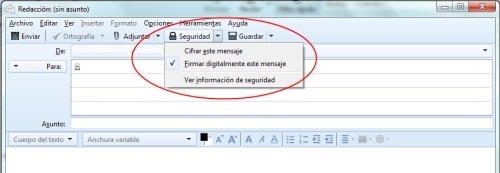
Si esto no solucionó su problema, envíenos su consulta aqui: Consulta
|